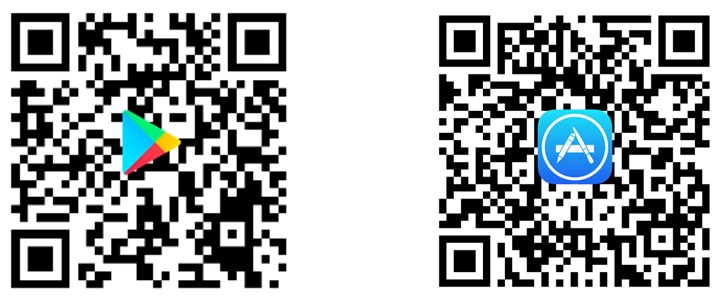주요메뉴
모바일 수강안내
언제 어디서나 편리한 학습을 지원하기 위해 모바일 수강을 지원하고 있습니다.
모든 수업 OK
똑똑한 아뱅 어플리케이션으로 발 빠르게 학점취득하자!
사용 가능 메뉴
수강 및 출석
- - 모바일로 로그인하여 수강 및 출석체크 가능
- - 수강 후 수강률(진도율)체크 가능
- - PC와 모바일 진도 연동
학습지원
- - 전체 수강과정 확인
- - 자주하는 질문 확인 및 유선문의 연결
- - 교육원 소식 및 공지사항 확인
모바일 수강 전 준비사항
STEP 01
모바일 앱 설치
STEP 02
범용공동인증서 설치 및 저장 페이지 하단 '범용공동인증서 로그인' 확인
STEP 03
기기등록
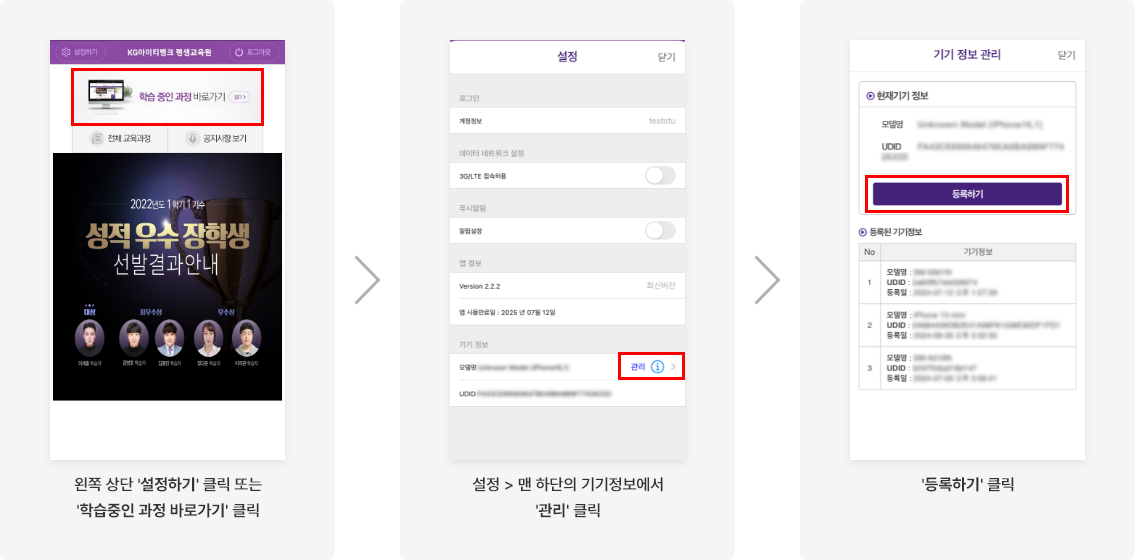
모바일 수강 관련 필수 확인 사항
- IOS(아이폰/아이패드)는 앱스토어 검색이 불가하여 설치 링크를 문자로 받아 설치해주세요.
- 모바일로는 시험, 과제, 참여도 등의 평가항목은 PC에서만 가능합니다.
- 개인 모바일/인터넷환경에 따라 진도율 반영이 원활하지 않을 수 있으니 반드시 출석여부 점검부탁드립니다. (진도율을 점검하지 않아 발생한 미출석처리는 임의로 출석인정할 수 없습니다.)
- PC, 모바일, 다수의 모바일 기기를 동시에 사용한 중복수강은 불가하며, 출석인정이 불가합니다. 다른 기기를 모두 로그아웃 후 이용바랍니다.
- 모바일 기기는 1인당 최대 3대까지 등록하여 사용 가능합니다.
일반
로그인
-
01
스마트폰에서 다운받은
평생교육원 APP을 실행합니다. -
02
홈페이지에서 회원가입하신
아이디와 비밀번호를 입력하고
로그인 버튼을 선택합니다. -
03
일반로그인이 성공하면
평생교육원 APP의 홈화면을
확인하실 수 있습니다.
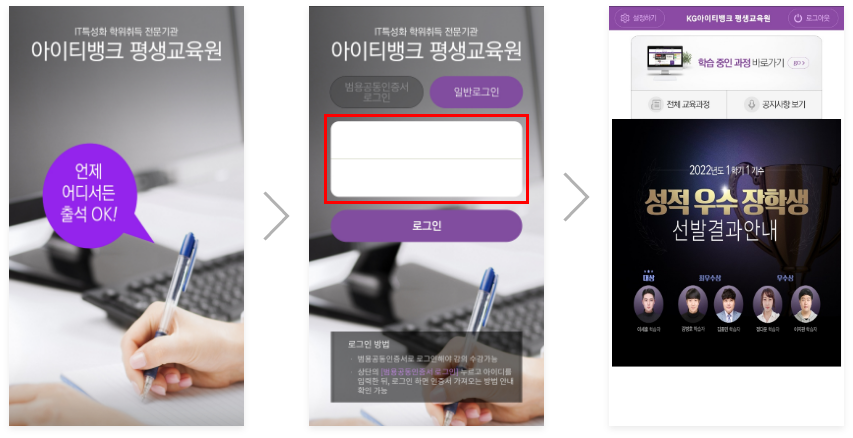
내
강의실
-
01
홈화면에서 [학습중인 과정]을
선택하여 내강의실에 입장합니다. -
02
학습중인 과정을 확인 후
해당 과정으로 입장하실 수
있습니다. -
03
입장한 과정화면에서는 현재까지의
수강율, 학습기간, 학점을 확인할 수
있으며, 성적, 과정공지 및
강의계획서로 이동할 수 있습니다.
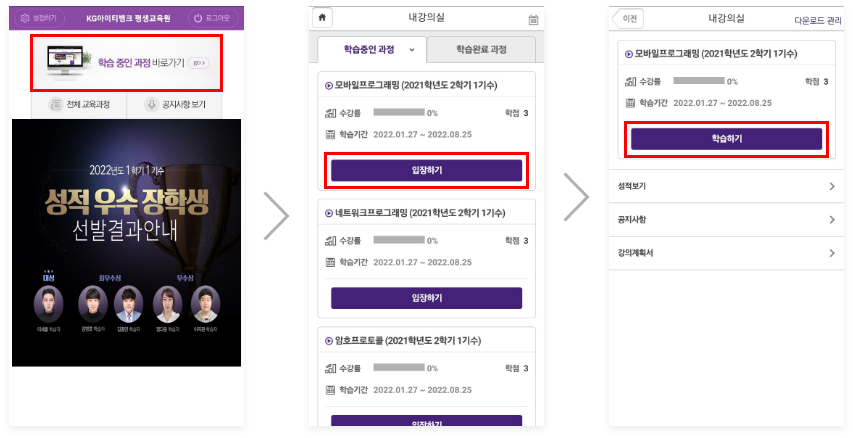
진도율
체크
-
01
내강의실에서 [학습하기] 버튼
선택 후 학습목록 화면으로
입장합니다. -
02
학습목록에서 현재
출석기간 중인 과정을
선택합니다. -
03
현재 출석기간중이 주차의 학습목록을
확인하고 진도율을 확인할 수 있습니다.
해당 학습목록을 선택하시면
상세 강의목록으로 이동합니다. -
04
1. 전체 강의의 전체강의기간,
수강시간 및 수강율을 확인합니다.
2. 상세강의 목록별로 진도율을
체크할 수 있으며 플레이 버튼과 다운로드
버튼을 이용해 강의를 수강합니다.
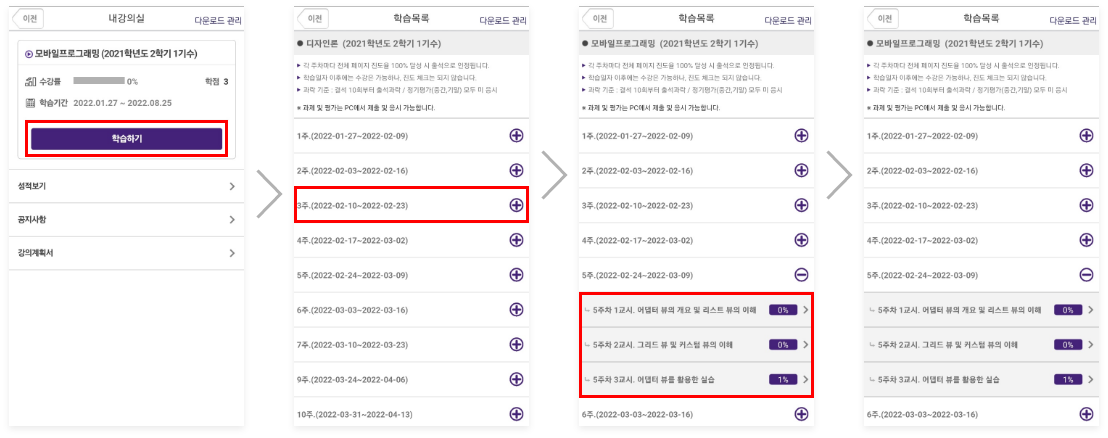
강의
수강방법
-
01
강의 상세목록에서
플레이 버튼을 선택합니다. -
02
강의를 수강하실 수 있으며 플레이 되는
화면을 선택하시면 플레이 시
조작기능이 노출됩니다. -
03
1. 학습 title을 확인하실 수 있습니다.
2. 이전강의와 다음강의로 이동할 수 있습니다.
3. 전체강의시간과 현재까지 수강한
시간을 확인할 수 있습니다.
4. 확대버튼 선택 시 이전화면으로
변경됩니다.
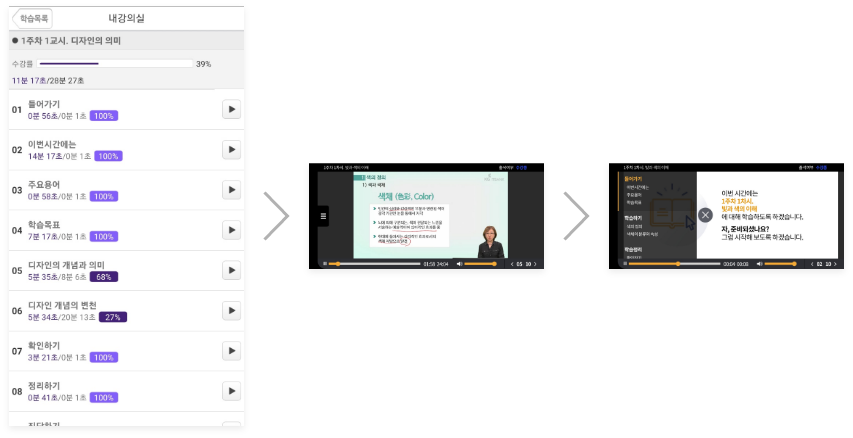
범용공동인증서 로그인
IOS 공동인증서 로그인 방법
STEP 01
스마트폰에서 아이티뱅크 평생교육원 APP을 실행하여 '범용공동인증서 로그인'을 선택한 다음 아이디 입력 후 로그인을 누르세요.
인증서가 없을 경우 인증서 가져오기 버튼을 터치해 인증번호 12자리를 확인해주세요.
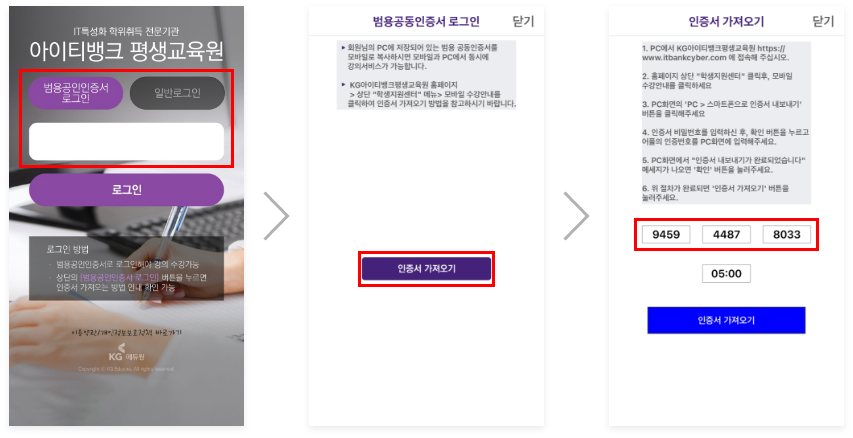
STEP 02
홈페이지에서 [PC→스마트폰 인증서 내보내기] 클릭해서 복사할 인증서 선택하고, 인증서 비밀번호 입력 후 확인을 클릭하세요.
인증번호 입력창이 나타나고 모바일 APP에서 확인한 12자리 인증번호를 입력하면 '인증서 내보내기가 완료되었습니다.'는 창을 확인할 수 있습니다.
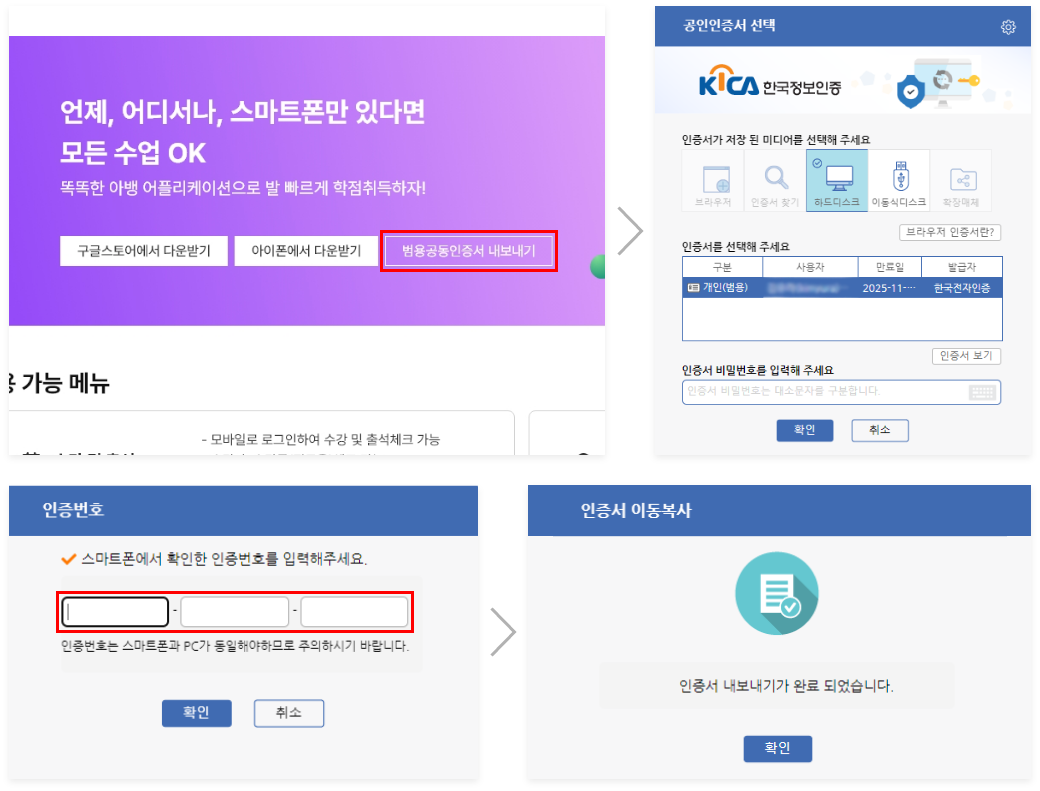
STEP 03
PC에서 인증서 내보내기 완료 후, 모바일 APP에서 '인증서 가져오기' 버튼을 터치하고, 다시 인증서 비밀번호를 입력하시면 인증서 이동이 완료됩니다.
인증서 로그인 후 접속 가능합니다.
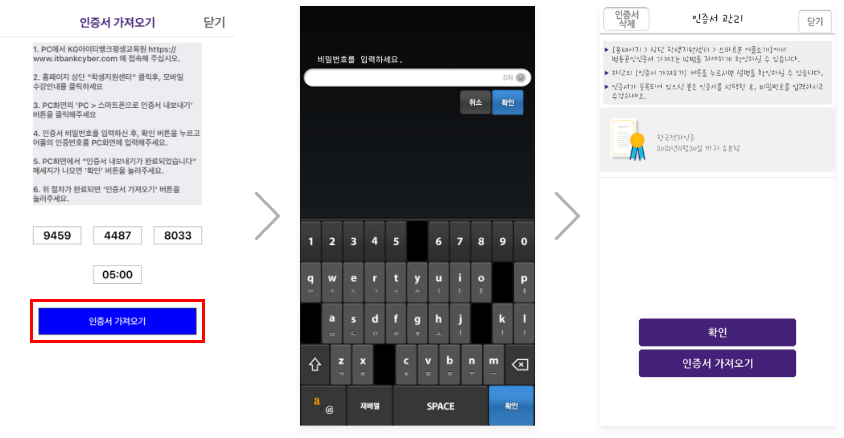
안드로이드 공동인증서 로그인 방법
STEP 01
스마트폰에서 아이티뱅크 평생교육원 APP을 실행하여 '범용공동인증서 로그인'을 선택한 다음 아이디 입력 후 로그인을 누르세요.
인증서가 없을 경우 인증서 가져오기 버튼을 터치해 인증번호 12자리를 확인해주세요.
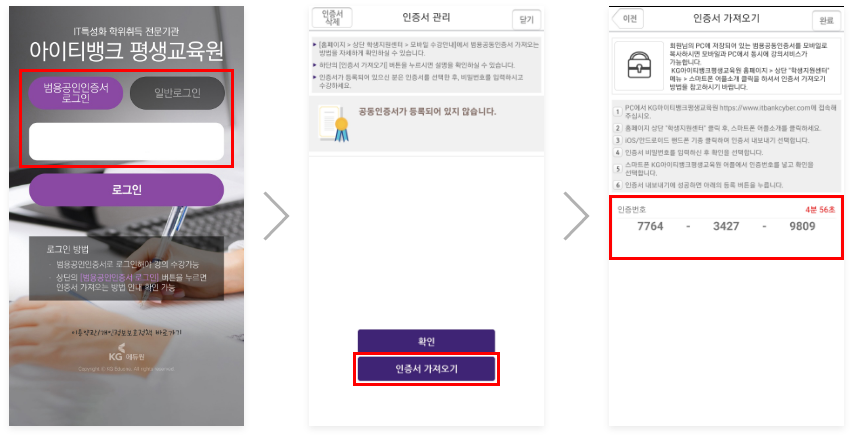
STEP 02
홈페이지에서 [PC→스마트폰 인증서 내보내기] 클릭해서 복사할 인증서 선택하고, 인증서 비밀번호 입력 후 확인을 클릭하세요.
인증번호 입력창이 나타나고 모바일 APP에서 확인한 12자리 인증번호를 입력하면 '인증서 내보내기가 완료되었습니다.'는 창을 확인할 수 있습니다.
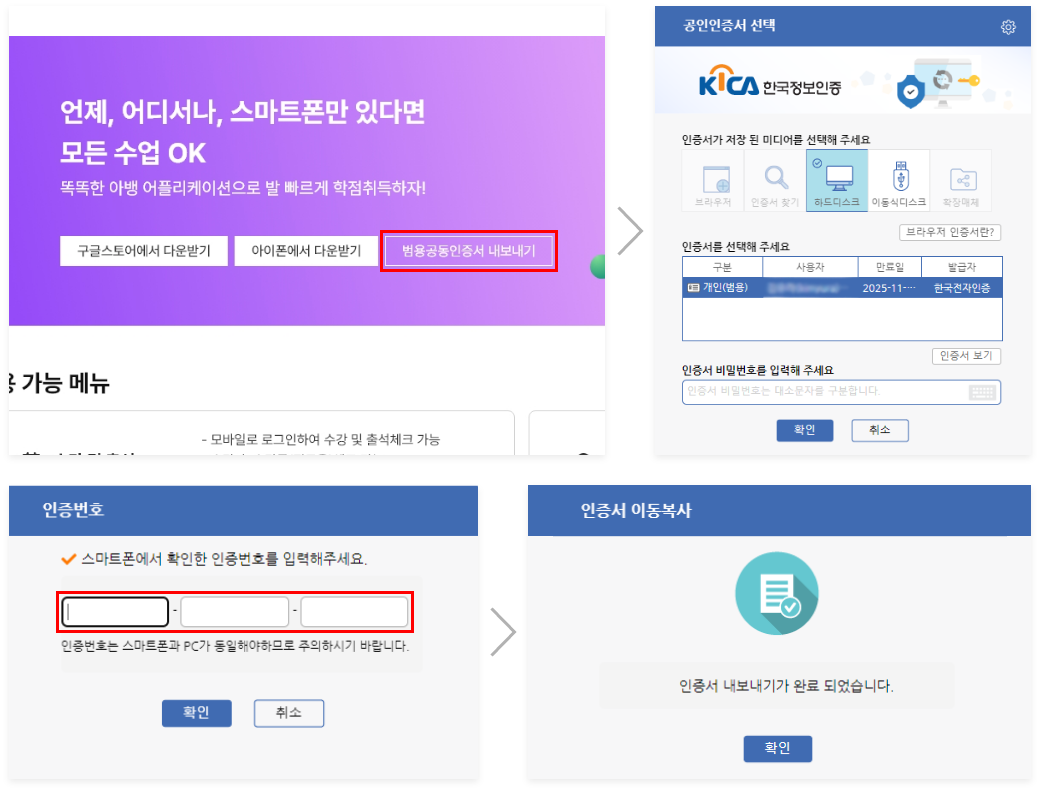
STEP 03
PC에서 인증서 내보내기 완료 후, 모바일 APP에서 '인증서 가져오기' 버튼을 터치하고, 다시 인증서 비밀번호를 입력하시면 인증서 이동이 완료됩니다.
인증서 로그인 후 접속 가능합니다.
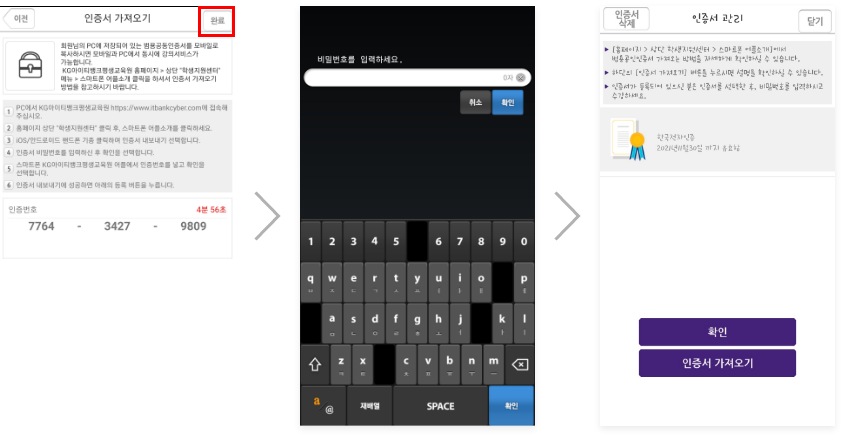
모바일 앱 다운로드